スペクトルルーターを更新したいのですが、この手順に適したチュートリアルを見つけることができませんでしたか?
もしそうなら、心配しないでください、あなたは正しい場所にいます。この記事では、ルーターのファームウェアを更新する方法の詳細な説明を見つけることができます。ステップバイステップの指示により、10分以内にそれを行います。
まず、更新が重要である理由と、それを定期的に行う必要がある理由を確認しましょう。
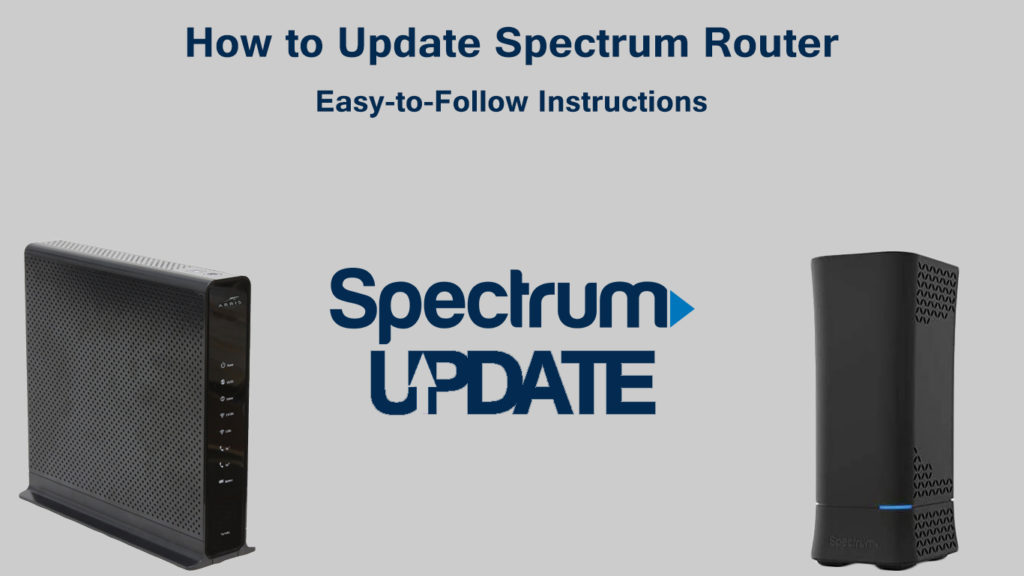
スペクトルルーターを更新する必要がある主な理由
多くのルーターユーザーがルーターファームウェアを更新しないことは珍しくありません。彼らのいくつかは、彼らが想定されていることを知らないので、おそらくそれをしないでしょう。複雑すぎると思う人もいるかもしれません。ルーターが定期的に更新することで得られる利点について知らない人もいます。
更新をお勧めする理由はいくつかあります。ここにいくつかあります:
ナンバーワンの下で、セキュリティをリストします。更新後、ルーターのセキュリティ、したがってWi-Fiネットワークのセキュリティとそのネットワークに接続されたすべてのデバイスのセキュリティは、はるかに優れています。あなたの個人データは、ルーターを制御し、それを悪用する可能性のある潜在的なハッカー攻撃からよりよく保護されます。
読書をお勧めします:
ルーター企業は、ファームウェアの更新を使用して、ルーターに新しいオプションと機能を追加します。もちろん、これらの新機能が表示されるためには、最初にルーターを更新する必要があります。
あなたのWi-Fiネットワークはバギーのようですか?ダウンロードまたはアップロード速度に問題がありますか?更新すると、バグが排除され、接続の品質が向上します。更新後、接続の全体的なパフォーマンスが向上します。
ルーターファームウェア
混乱を避けるために、1つのことを覚えておく必要があります。ルーターの更新と言うとき、実際にルーターのファームウェアの更新について話しています。うーん、ファームウェアとは何ですか?
オペレーティングシステムが何であるか(コンピューター上のWindows/MacOSまたは電話のAndroid/iOS)を知っており、デバイスのすべての機能を管理すると信じています。ルーターには、独自のオペレーティングシステムもあり、ファームウェアと呼ばれています。メーカーは、事前にインストールされたファームウェアを備えたルーターを出荷します。すべてのメーカーには、ルーターの正確なモデルのファームウェアがあります。
スペクトルルーターを更新する方法は?
ファームウェアが何であり、なぜそれを更新するのかがわかったので、更新プロセスを開始するのに適切な時期です。
注:特定のスペクトルルーターモデル(すべての最新モデル)は、スペクトルから自動的に更新を受信し、ファームウェアアップグレードプロセス全体が自動化されるため、何もする必要はありません。更新が進行中ですが、赤と青の脈動する光が表示されます。
次のステップに注意してください。
ステップ1-更新時にワイヤレス接続を使用しないでください。これにより、ルーターが永久に損傷を与える可能性があります。イーサネットケーブルを使用して、コンピューターをルーターに接続する必要があります。これは最初のステップであり、イーサネットケーブルの一方の端をルーターに、もう一方をコンピューターに入れます(数秒で接続が確立されます)。
ステップ2-ルーターのメーカーのウェブサイトにアクセスしてください。 Spectrumは、さまざまなルーターモデルを提供します。 NetGearルーターの例でスペクトルルーターを更新する方法を示します)。
ステップ3-ルーターの正しいモデルを入力します。
ステップ4-ダウンロードをクリックします。次に、ファームウェアバージョンを選択します。

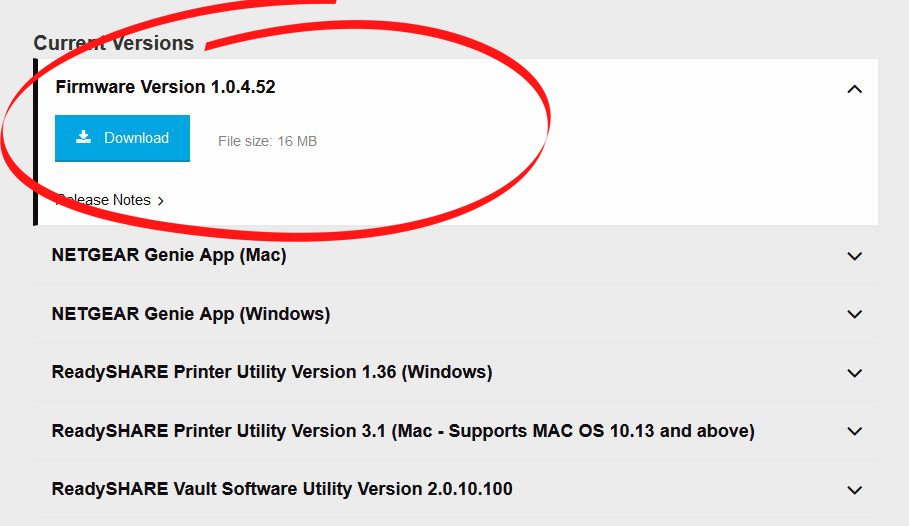
注:ルーターの正確なモデルとファームウェアバージョンは、ルーター(ステッカー上)の下にあります。
ステップ5-ファームウェアバージョンを選択したら、[ダウンロード]をクリックします。
ステップ6-ダウンロードしているファイルはおそらくジップされるため、解凍する必要があります。
ステップ7-適切なファームウェアをダウンロードしたら、使用しているブラウザにrouterlogin.netを入力します。
ステップ8-管理者資格情報(ユーザー名とパスワード)を使用してログインします。
ステップ9- [Advanced]をクリックします(または、Advancedの代わりにルーターのモデルとメーカーに応じて設定する場合があります)。次に、[管理]を選択します。
ステップ10-ファームウェアの更新オプションを選択するか、(ルーターモデルとメーカーに応じて、ファームウェアの更新の代わりにルーターの更新にすることができます)。
ステップ11-選択オプションをクリックします(モデルに応じて閲覧することもできます)。以前にダウンロードしたファイルを選択する必要があります。

注:選択したファイルには、通常、次の2つの拡張機能のいずれかを持つことができます。
- .img
- .chk。
ステップ12-最後に行う必要があるのは、アップロードオプションを選択することです。
上記のすべての手順を完了すると、ファームウェアの更新が開始され、ルーターが再起動します。
更新には2分以内に非常に短い時間がかかります。
注:アップデートが進行中ですが、ルーターの電源を切らせず、インターネットをサーフィンしないでください。
結論
このガイドがあなたのスペクトルルーターをアップグレードするのに役立つことを願っています。更新後にルーターのパフォーマンスの違いがわかったら、ルーターのアップグレードが非常に重要である理由がわかります。
